[RISOLTO] Il tuo computer è offline, accedi con lultima password Windows 10
![[RISOLTO] Il tuo computer è offline, accedi con lultima password Windows 10 [RISOLTO] Il tuo computer è offline, accedi con lultima password Windows 10](https://luckytemplates.com/resources1/images2/image-9241-0408150603104.jpg)
Se stai riscontrando l
L'errore GLFW di Minecraft 65542 viene visualizzato in genere quando i giocatori provano ad avviare il launcher del gioco Minecraft. L'errore viene comunemente segnalato dagli utenti di Windows 10 con la versione basata su Java di Minecraft.
L'errore si presenta con il breve messaggio " Errore GLFW 65542: WGL: il driver non sembra supportare OpenGL", accompagnato da alcune idee per la risoluzione dei problemi che generalmente non sono efficaci nel risolvere il problema nella maggior parte dei casi.
Tuttavia, alcuni utenti sono riusciti a risolvere l'errore GLFW 65542 aggiungendo manualmente opengl32.dll mancante nella directory Java (JRE), ma se ciò non funziona, reinstallare e aggiornare i driver della GPU per supportare OpenGL (descritto di seguito) potrebbe fare il trucco.
Ora prima di passare direttamente alle correzioni, devi capire cosa causa l'errore, qui abbiamo selezionato i possibili scenari che causano l' errore Minecraft .
Quali sono le cause dell'errore GLFW 65542 di Minecraft?
Driver obsoleto o danneggiato: è probabile che l'errore venga visualizzato quando i driver non supportano correttamente gli elementi. Pertanto, l'aggiornamento o la reinstallazione del driver della GPU potrebbe funzionare per risolvere l'errore.
Problemi con i componenti: l' OpenGL mancante può anche causare l' errore GLFW 65542. Copiare e aggiungere manualmente OpenGL.dll mancante nella directory Java di Minecraft.
Conflitto driver : alcuni driver come DisplayLink risultano in conflitto con la versione Java di Minecraft e, di conseguenza, viene visualizzato l'errore durante l'avvio del gioco. Quindi, la disinstallazione del driver in conflitto potrebbe funzionare per te.
Poiché ora sei ben consapevole dei possibili motivi, qui siamo riusciti a elencare le possibili correzioni sottostanti funzionate per altri utenti interessati per correggere l'errore GLFW 65542 di Minecraft.
Come posso risolvere "Errore GLFW 65542" di Minecraft?
Sommario
Correzione 1: riavvia il sistema
A volte, a causa di problemi software o hardware comuni, il gioco o il sistema iniziano a causare problemi. Quindi, qui si suggerisce di riavviare il sistema. Nonostante ciò, esiste la possibilità che il tuo sistema operativo non sia in grado di aprire o avviare tutte le applicazioni come l'API OpenGL e causi un problema su Minecraft.
Prova il semplice riavvio del sistema:
E una volta avviato il sistema, prova ad avviare Minecraft e controlla se l'errore viene ancora visualizzato, quindi vai alla soluzione successiva.
Correzione 2: aggiungere manualmente OpenGL.DLL
Come detto, il file opengl32.dll mancante potrebbe causare l'errore, quindi aggiungi manualmente il file OpenGL.DLL a JRE (Java Directory) per consentire a Minecraft di iniziare a utilizzare OpenGL .
Segui i passaggi per farlo:
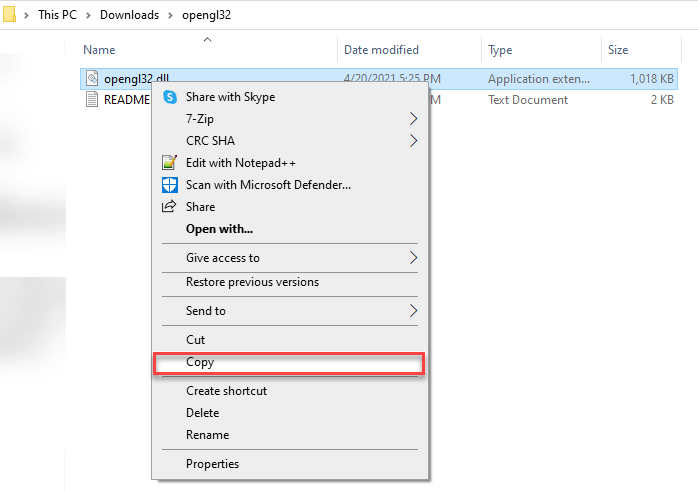
Nota: " La tua versione JRE " indica la versione JRE, quindi sostituiscila con la tua versione JRE.
All'avvio del sistema, avvia Minecraft per verificare se il problema è stato risolto o meno. Ma se continua a ricevere l'errore, vai alla soluzione successiva.
Correzione 3: disinstallare il driver DisplayLink
Se stai utilizzando un driver DisplayLink, ciò potrebbe causare un conflitto con la versione Java di Minecraft. E molti utenti hanno confermato che la disinstallazione del software grafico USB DisplayLink ha funzionato per correggere l'errore GLFW 65542 Il driver non sembra supportare OpenGL .
Quindi segui le istruzioni per farlo:
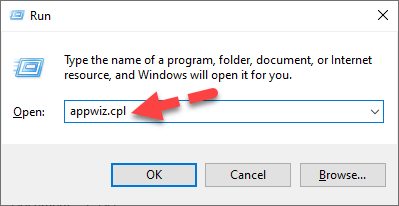
Correzione 4 – Aggiorna il sistema operativo Windows
L'aggiornamento della versione corrente di Windows con l'ultimo aggiornamento potrebbe funzionare per te. Quindi, vale la pena controllare gli ultimi aggiornamenti e se sono disponibili nuovi aggiornamenti, installarli.
Assicurati di essere connesso a una connessione Internet attiva:
Segui i passaggi per farlo:
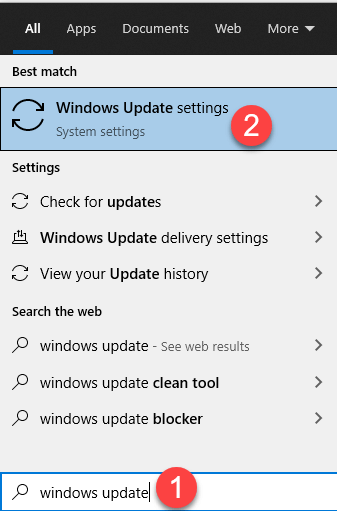
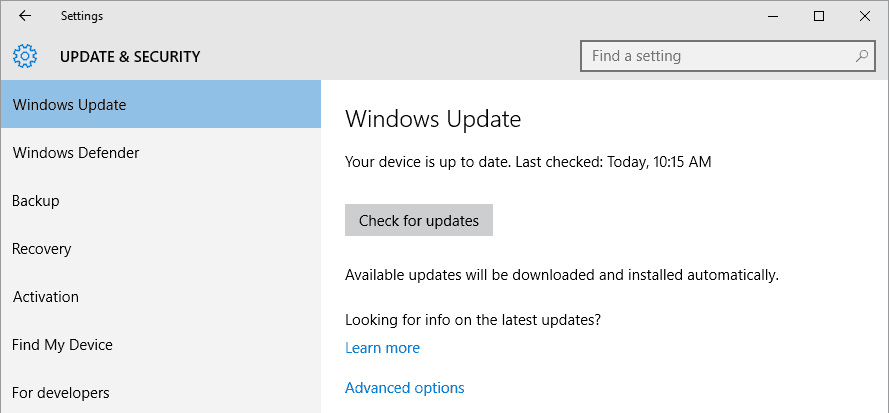
Controlla se il driver non sembra supportare il problema OpenGL è stato risolto.
Correzione 5 – Aggiorna la GPU
Puoi anche vedere l' errore GLFW 65542 se i tuoi driver grafici sono obsoleti, quindi non sono in grado di funzionare con la versione OpenGL utilizzata da Minecraft . Quindi, in questo caso, puoi aggiornare i driver grafici obsoleti tramite Gestione dispositivi seguendo i passaggi indicati di seguito:
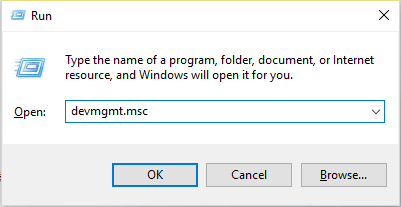
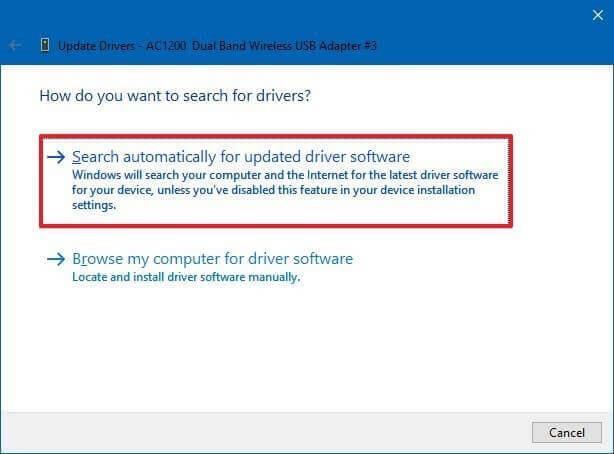
Una volta riavviato il computer, avvia Minecraft per confermare se l' errore GLFW 65542 è stato risolto.
A volte Windows non è in grado di cercare l'ultimo aggiornamento del driver, quindi puoi aggiornare facilmente i driver della GPU con il Driver Easy Tool automatico. Questo è uno strumento avanzato che solo scansionando una volta rileva e aggiorna i driver di sistema in pochi clic.
Ottieni Driver Easy per aggiornare automaticamente i driver della GPU
Correzione 6: reinstallare la GPU
Se l'aggiornamento dei driver non funziona per la risoluzione dell'errore GLFW 65542 di Minecraft , reinstalla i driver grafici seguendo le istruzioni fornite:
Una volta riavviato il sistema, avvia Minecraft e ora si stima che l' errore GLFW 65542 Minecraft sia stato risolto.
Soluzione consigliata per ottimizzare le prestazioni di Windows 10
Se il tuo Windows 10 è lento o si blocca in modo casuale, scansiona il tuo sistema con lo strumento di riparazione PC professionale consigliato .
Questo è uno strumento multifunzionale che, semplicemente scansionando una volta, rileva e risolve i problemi comuni del PC e gli errori ostinati.
Con questo correggi anche errori del PC come errori DLL, ripara voci di registro, ripara file di sistema danneggiati, errori di schermata blu, previene la perdita di file, proteggi il tuo sistema da virus e malware e molto altro.
Ottieni lo strumento di riparazione del PC per ottimizzare le prestazioni del PC Windows 10
Conclusione:
Quindi, si tratta dell'errore GLFW 65542 in Minecraft che è apparso quando il driver non supporta Opengl.dll.
Qui ho fatto del mio meglio per elencare le migliori soluzioni possibili per correggere gli errori in Minecraft. Puoi provare le soluzioni fornite di conseguenza.
In bocca al lupo..!
Se il problema persiste dopo aver applicato tutti i metodi, l'ultima cosa che puoi fare è effettuare il downgrade della versione di Minecraft, ovvero installare la versione precedente che funzionava perfettamente sul tuo computer. Segui i passaggi seguenti: -
Se stai riscontrando l
Vuoi spostare gli elementi in Presentazioni Google senza perdere la loro posizione relativa? Scopri come raggrupparli in pochi semplici passi.
Scopri come cancellare la cronologia delle connessioni desktop remoto in modo semplice e veloce seguendo i passaggi indicati.
Scopri come attivare o disattivare Caps Lock su Chromebook in modo semplice e veloce. Segui i nostri passaggi per personalizzare la tua esperienza di digitazione.
Scopri come regolare i rientri degli elenchi in Microsoft Word per migliorare la formattazione del tuo documento.
Stai riscontrando problemi con la connettività HDMI su Windows 11? Scopri come risolvere i problemi di HDMI con 11 semplici correzioni.
Scopri come risolvere Valheim continua a bloccarsi, bloccarsi, schermo nero e problemi di avvio. Segui queste soluzioni efficaci per giocare senza interruzioni.
Scopri come abilitare e personalizzare il lettore immersivo in Microsoft Word per una lettura più accurata, aiuto con la pronuncia delle parole e per ascoltare il documento letto ad alta voce.
Scopri come riprodurre i tuoi file musicali archiviati su Google Drive senza doverli scaricare. Utilizza Music Player per Google Drive per un
Scopri come risolvere l





![[RISOLTO] Valheim continua a bloccarsi, bloccarsi, schermo nero, non si avviano problemi [RISOLTO] Valheim continua a bloccarsi, bloccarsi, schermo nero, non si avviano problemi](https://luckytemplates.com/resources1/images2/image-5324-0408150843143.png)


![[RISOLTO] Errore imprevisto di Windows 10 Defender e Microsoft Defender Threat Service ha interrotto lerrore [RISOLTO] Errore imprevisto di Windows 10 Defender e Microsoft Defender Threat Service ha interrotto lerrore](https://luckytemplates.com/resources1/images2/image-1378-0408150533360.png)